Содержание
- 2. Сравнение технологий PowerPoint статичность; нельзя разместить слайд в конкретной точке временной шкалы; слайд – объект для
- 3. Macromedia Flash – программа для создания веб-сайтов, презентаций, мультфильмов, заставок, игр, интерактивных мультимедийных проектов. Файлы: .fla
- 4. Окно запуска Группы ссылок Открыть Создать Создать на основе шаблона Справка
- 5. Создание документов: 1 способ Диалоговое окно Новый документ File, New Тип документа, вкладка General Flash Document
- 6. Обзор среды Macromedia Flash
- 7. Рабочее поле Сцена Шкала времени Панель свойств Панель действий Панель инструментов Панель библиотеки Панель выравнивания
- 8. Панели инструментов Tools Properties Library Color Actions Инструменты Свойства Библиотека Цвет Действия Меню панели Открыть/закрыть панель
- 9. Рабочее поле Сцена (550 х 400 пикселей) – видимая область презентации. Кулисы – невидимая область презентации.
- 10. Шкала времени Линейка Кадры Головка воспроизведения Номер текущего кадра Частота кадров Время от начала воспроизведения Кнопка
- 11. Управление отображением презентации Строки – уровни элементов презентации. Каждый элемент – на своем уровне. Элемент верхнего
- 12. Работа с уровнями В новом документе один уровень Layer 1. Изменить имя – 2ЛКМ, ввести новое
- 13. Покадровый просмотр презентации Создание презентации из шаблона: File, New, New Document, Templates, Presentation
- 14. Отображение кадров на временной шкале Меню шкалы времени Вид кадров: Мелкий Уменьшенный Обычный Средний Большой Просмотр
- 15. Рабочие параметры уровней (для удобства редактирования) Значок свойств Название Видимость Возможность редактирования Контурное отображение
- 16. Свойства презентации Панель Properties – для быстрого доступа к атрибутам выделенных объектов Информация о документе: название,
- 17. Публикация презентации – File , Publish Flash HTML Windows Projector Publish Settings создание на основе документа
- 18. Формат публикации Flash (.swf) Версия Порядок загрузки уровней Версия ActionScript Защита от импорта Сжатие Пароль (импорт)
- 19. Формат публикации HTML (.html) Просмотр через браузер Воспроизведение Остановить в начале Цикл Отобразить меню Шрифт устройства
- 20. Формат не имеет дополнительных параметров, для воспроизведения не нужен браузер или проигрыватель. Тестирование перед публикацией Control
- 22. Скачать презентацию
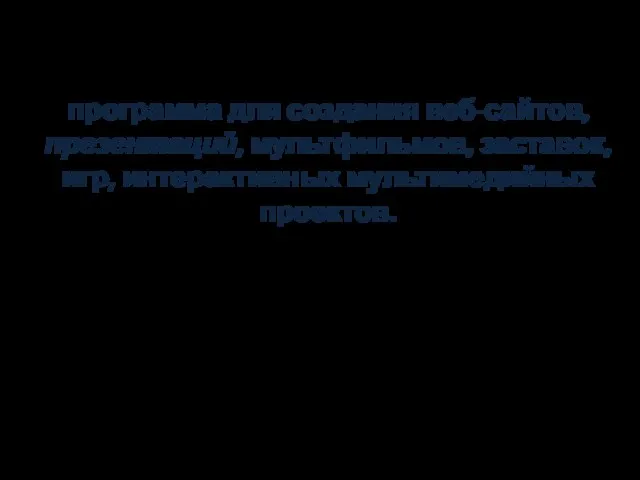
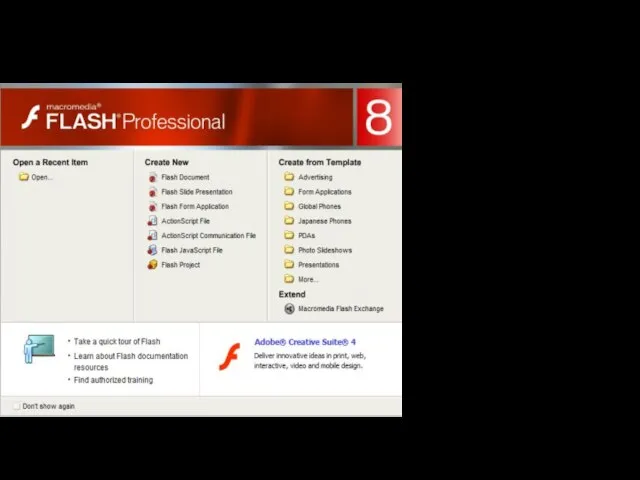


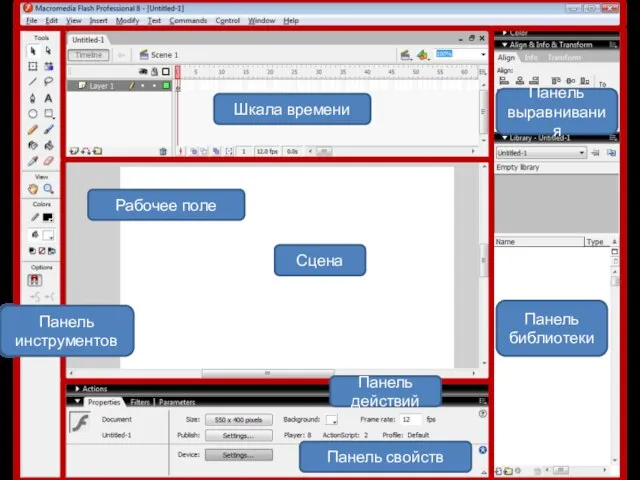

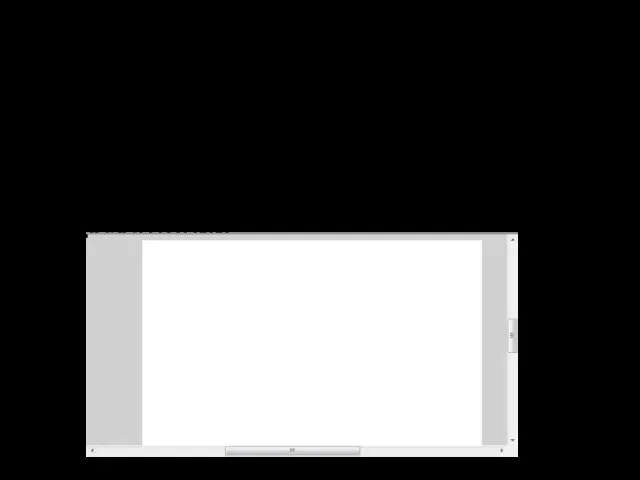
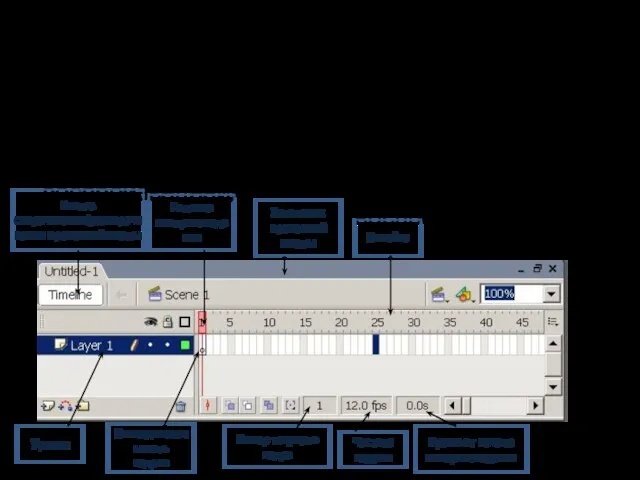
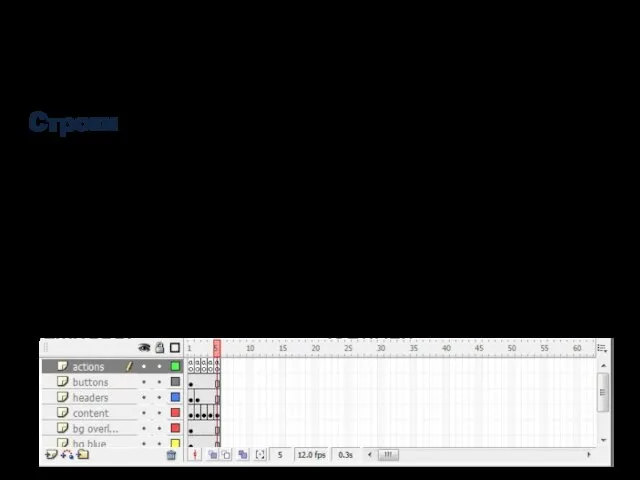
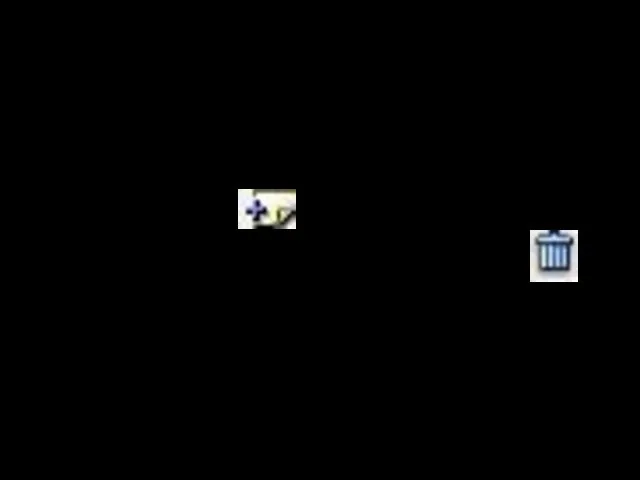
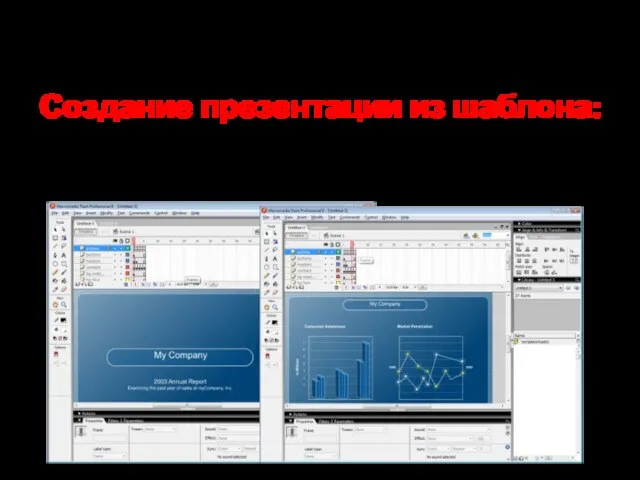
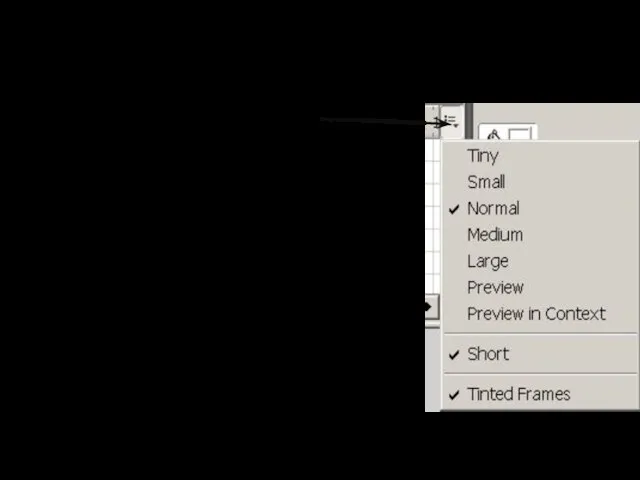

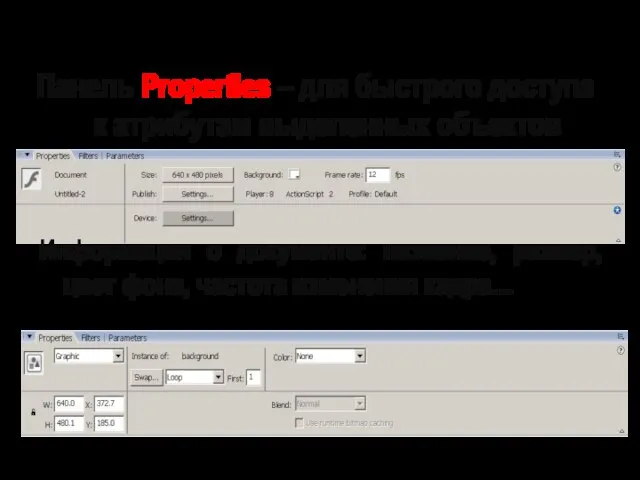
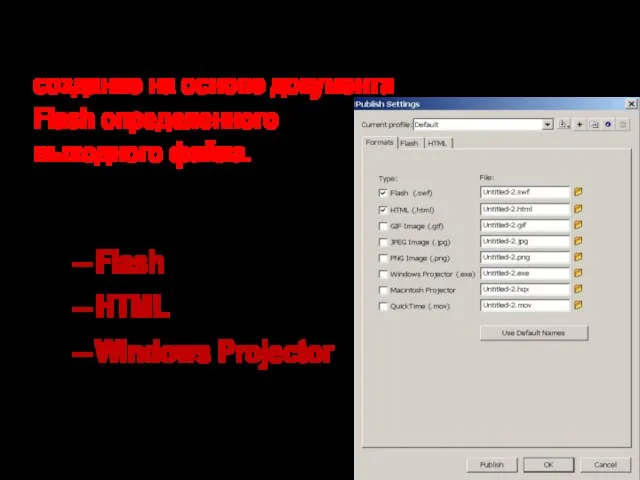
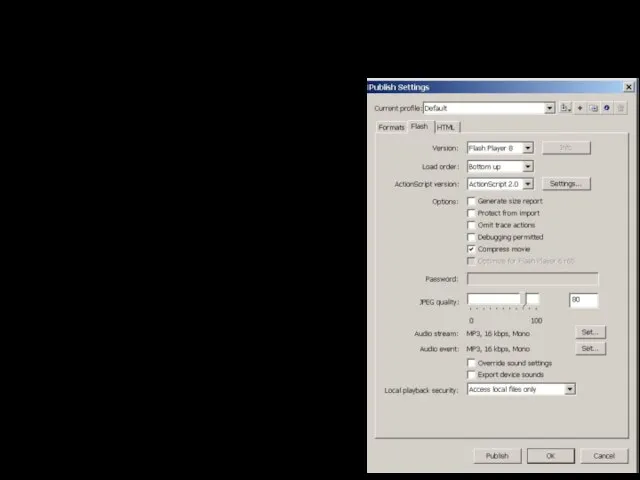
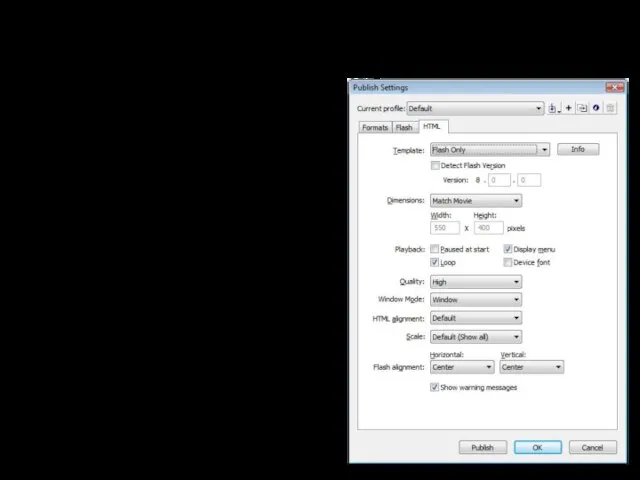

 Современные информационные технологии в системе международных отношений (Интернет) Раздел 2. Современные информационные технолог
Современные информационные технологии в системе международных отношений (Интернет) Раздел 2. Современные информационные технолог Портрет Снежной королевы
Портрет Снежной королевы Как повысить учебную мотивацию и развить познавательную активность ребенка в век всемогущих гаджетов
Как повысить учебную мотивацию и развить познавательную активность ребенка в век всемогущих гаджетов Литературный ринг по произведениям В. П. Астафьева
Литературный ринг по произведениям В. П. Астафьева Формирование УУД на уроках математики
Формирование УУД на уроках математики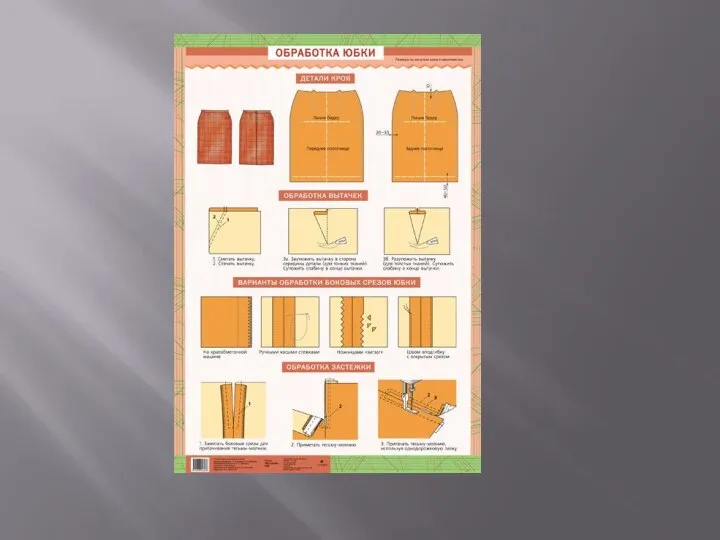 Таблица по обработке юбки
Таблица по обработке юбки История бус
История бус мифы викторина
мифы викторина VHF-90M Военная УКВ радиостанция
VHF-90M Военная УКВ радиостанция Ответственность несовершеннолетних за административные правонарушения и преступления по законодательству РФ
Ответственность несовершеннолетних за административные правонарушения и преступления по законодательству РФ По дорогам права. Онлайн-викторина
По дорогам права. Онлайн-викторина We wish you a Merry Christmas
We wish you a Merry Christmas ОРСКИЕ КООПЕРАТИВЫ(ОК)
ОРСКИЕ КООПЕРАТИВЫ(ОК) Преобразующая сила искусства
Преобразующая сила искусства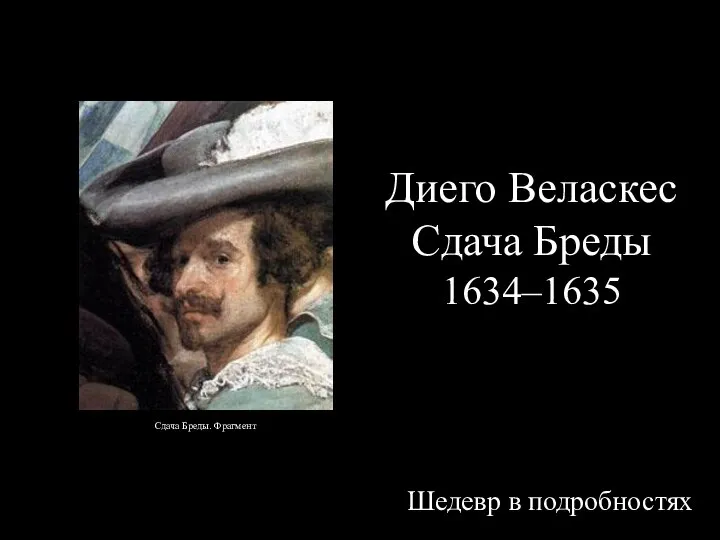 Диего Веласкес. Сдача Бреды 1634–1635
Диего Веласкес. Сдача Бреды 1634–1635 Классицизм в архитектуре России
Классицизм в архитектуре России Презентация на тему Берегите зрение
Презентация на тему Берегите зрение  test (8)
test (8)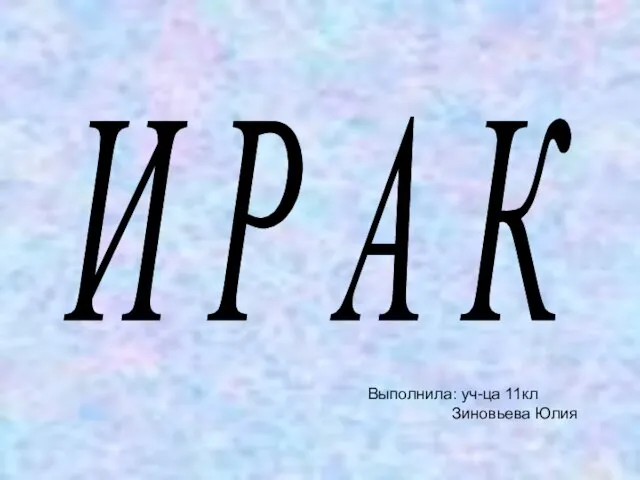 Ирак
Ирак Порядок организации размещения образовательного контента в областном репозитории по основным образовательным программам СПО
Порядок организации размещения образовательного контента в областном репозитории по основным образовательным программам СПО Бородинское поле
Бородинское поле Спряжение глагола. Лицо и число
Спряжение глагола. Лицо и число Взаимная интеграцияжелезнодорожных систем 1520/1435Балтийский фактор
Взаимная интеграцияжелезнодорожных систем 1520/1435Балтийский фактор Обзор системы автоматизации переводаSDL Trados Studio 2009
Обзор системы автоматизации переводаSDL Trados Studio 2009 «Говорунчик» Программа дополнительного образования Бажикова Е.И. логопед
«Говорунчик» Программа дополнительного образования Бажикова Е.И. логопед Человек в системе экономических отношений
Человек в системе экономических отношений Работа с коэффициентами
Работа с коэффициентами Советы родителямв помощи детям при формированииграмотного письма
Советы родителямв помощи детям при формированииграмотного письма